In questo tutorial imparerai come inviare messaggi via chat privata su Telegram. Telegram è un popolare servizio di messaggistica che ti consente non solo di inviare messaggi di testo, ma anche di condividere media, registrare messaggi vocali e fornire molte altre funzionalità. Nei prossimi paragrafi ti guiderò attraverso le varie funzionalità della chat privata e ti spiegherò passo dopo passo come tutto funziona.
Principali punti da tenere a mente
Riceverai dettagli su come inviare messaggi nella chat privata, compresa l'opzione di utilizzare emoji, caricare file e rispondere ai messaggi. Verranno inoltre trattate le diverse funzionalità della chat che ti aiuteranno a rendere la tua comunicazione efficace e creativa.
Guida passo passo
Passo 1: Iniziare una chat privata
Per avviare una chat privata su Telegram, apri l'applicazione e seleziona un contatto. In questo esempio, scelgo Fabio. È importante che tu non abbia ancora interagito con questa persona per consentire un'introduzione chiara alla chat privata. In questo caso, gli scrivo precauzionalmente che si tratta di un test.
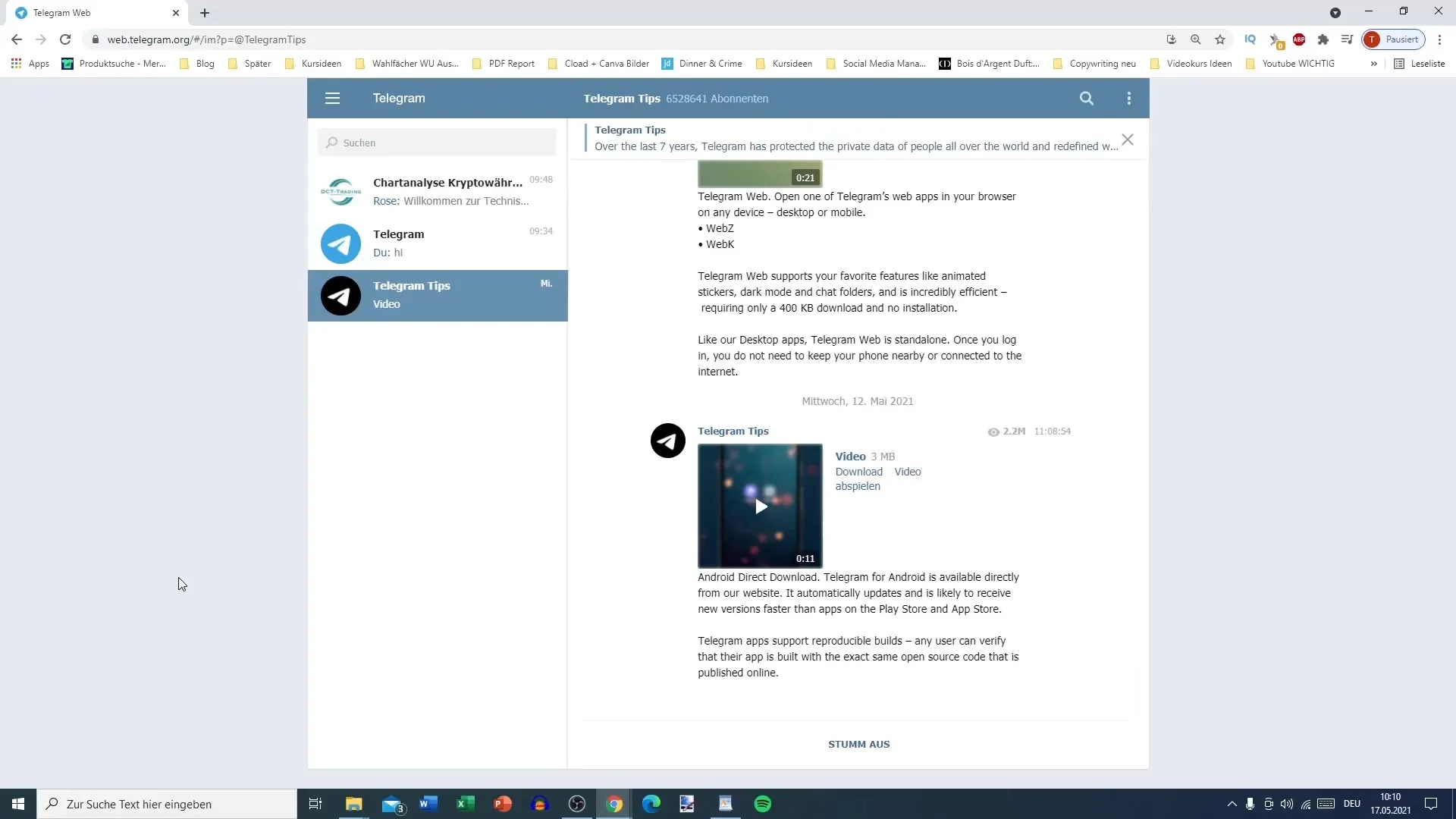
Passo 2: Scrivere e inviare un messaggio
Dopo aver scritto il messaggio, puoi semplicemente inviarlo. Ci sono diversi modi per farlo. Puoi premere il pulsante "Invia" o utilizzare il tasto Invio per inserire un'interruzione di riga. Per inviare il messaggio, è necessario utilizzare la combinazione Ctrl + Invio. Assicurati che questa funzione sia attiva nelle impostazioni per evitare l'invio non voluto di messaggi.
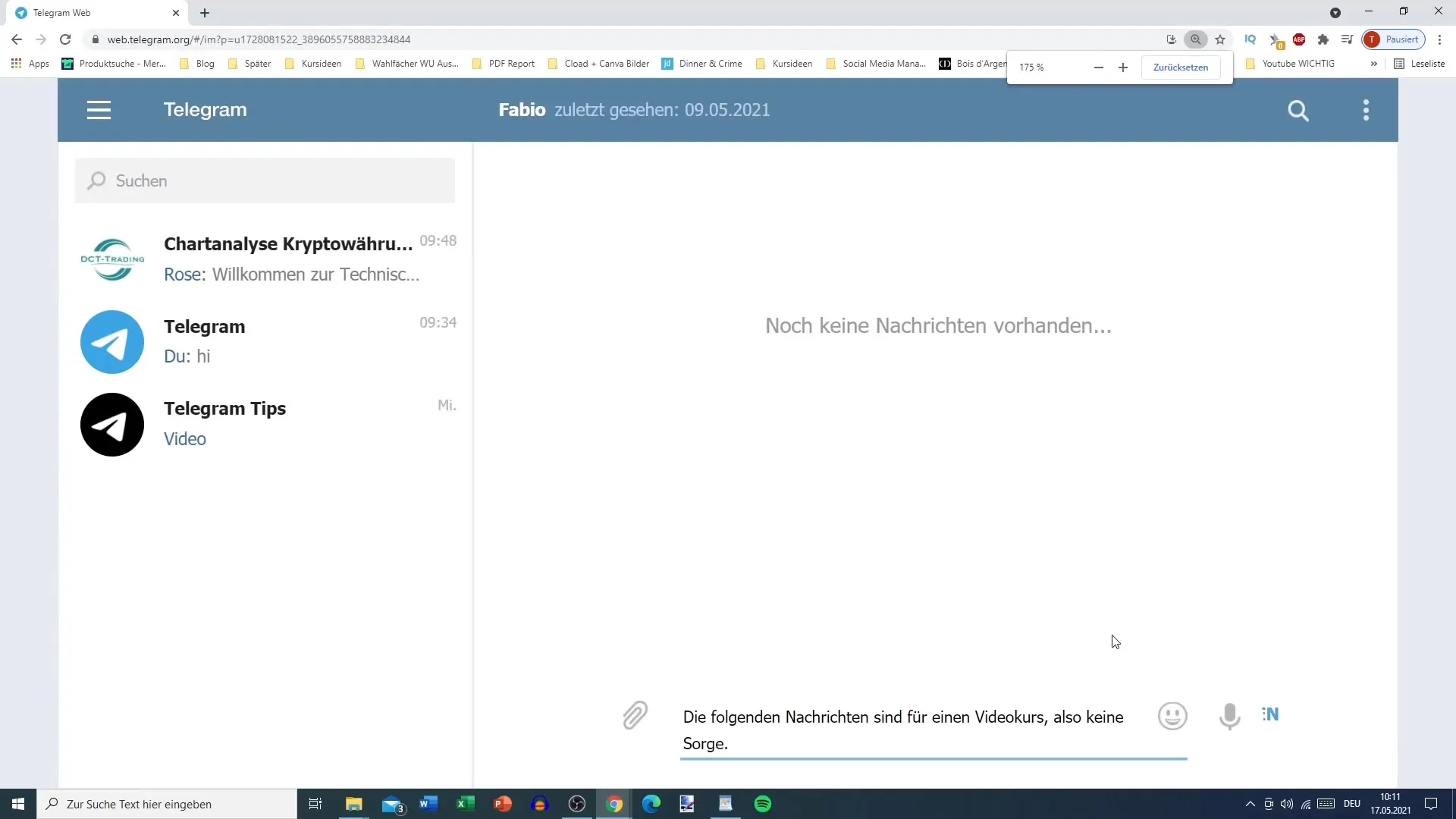
Passo 3: Verifica dello stato dei messaggi
Dopo l'invio del messaggio, comparirà un nuovo simbolo che indica che il messaggio da Fabio non è ancora stato letto. In questo modo puoi facilmente monitorare quali messaggi sono stati visualizzati e quali no.
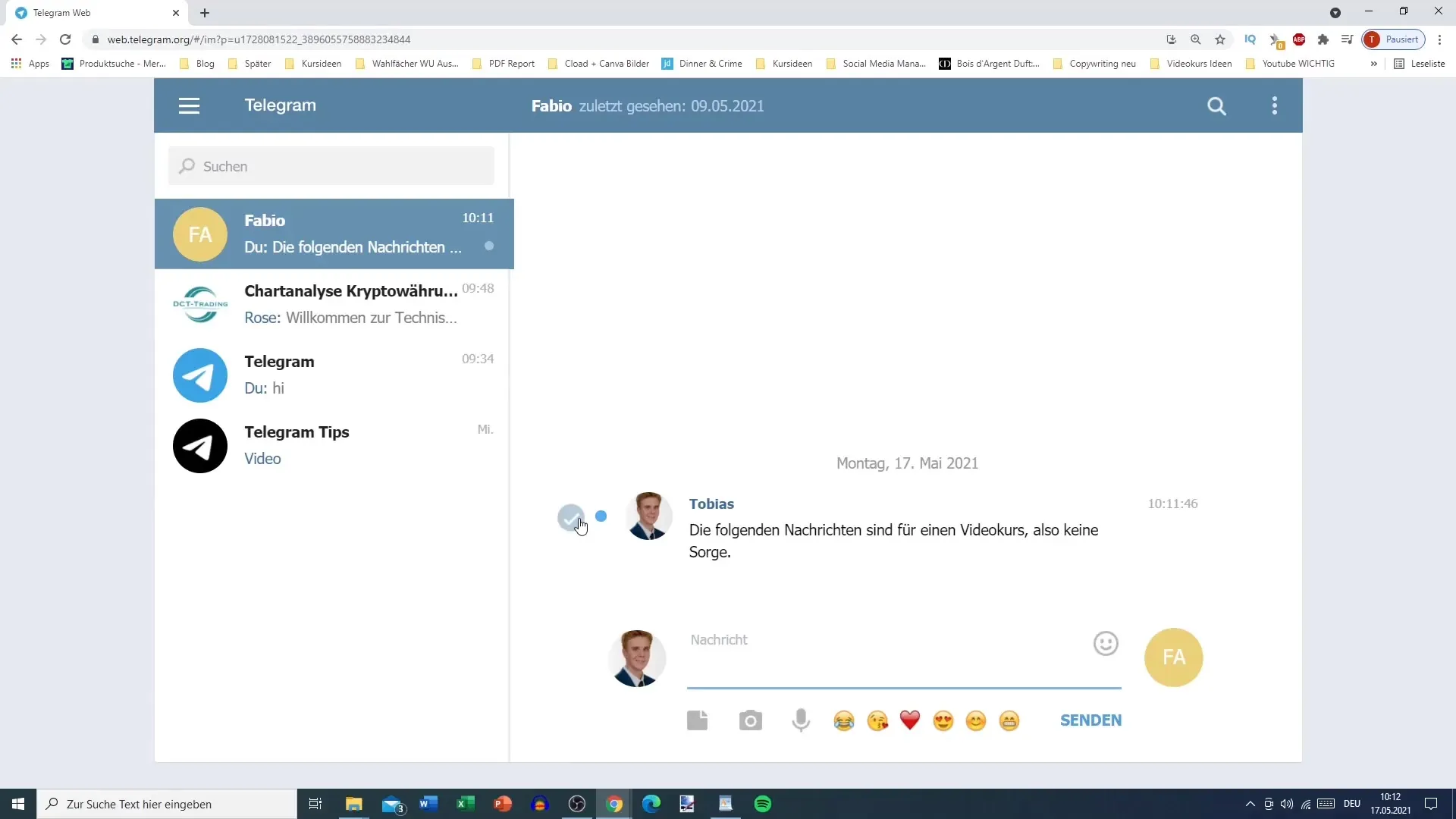
Passo 4: Formattazione del testo e funzionalità disponibili
Nella chat privata è possibile inviare testo in diversi formati. Ad esempio, è possibile scrivere la parola "Test" in un carattere più grande. Inoltre, sono disponibili diverse funzioni: l'invio di immagini, emoji e la possibilità di registrare messaggi vocali.
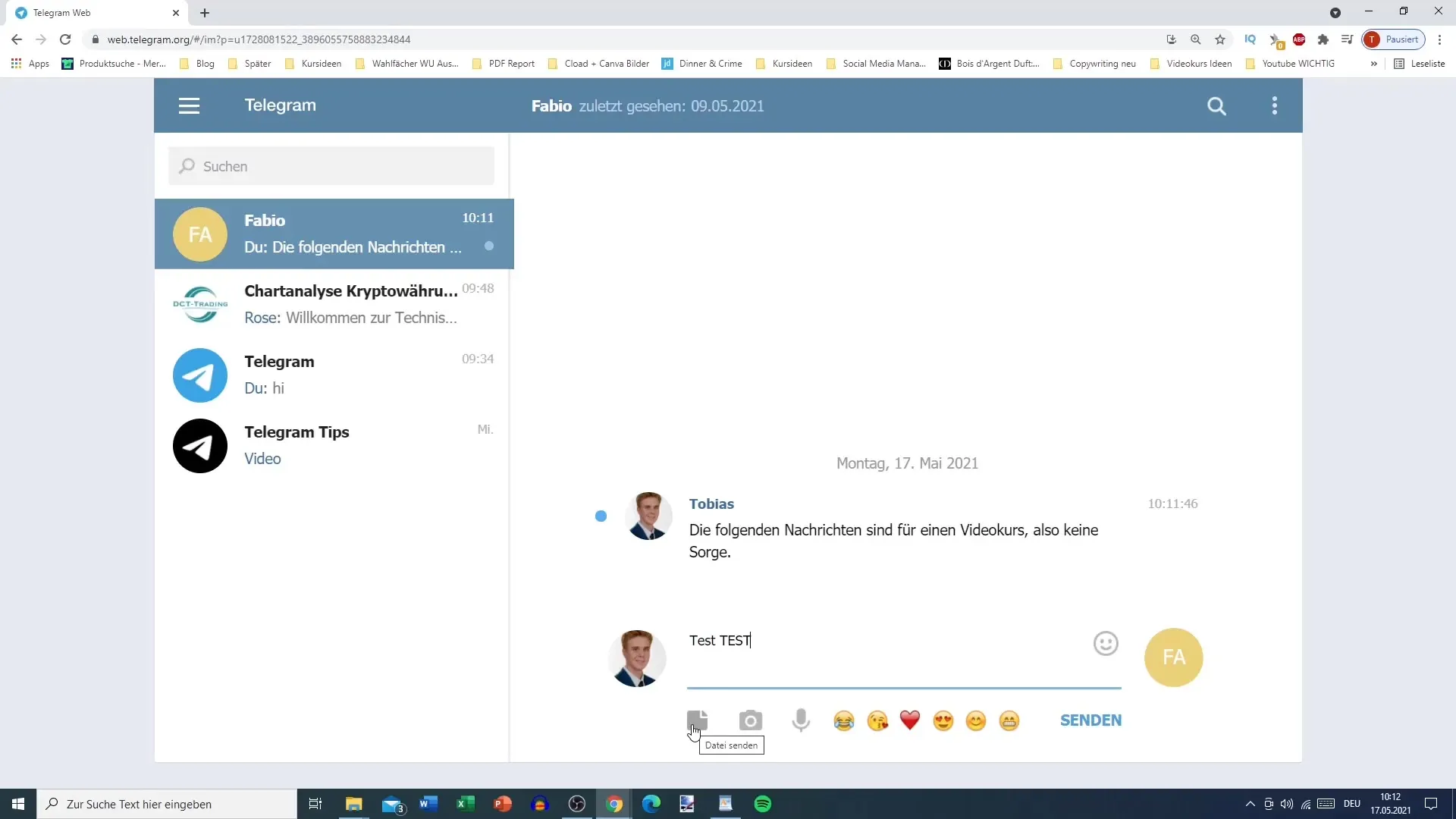
Passo 5: Invio di media e file
Per inviare contenuti multimediali, come un'immagine, fai clic sull'icona della graffetta. Puoi selezionare un'immagine che si trova già nella cartella Download. Telegram mostra i media ora in anteprima, facilitando la selezione. Puoi anche caricare altri file come tabelle Excel che possono essere scaricati senza problemi.
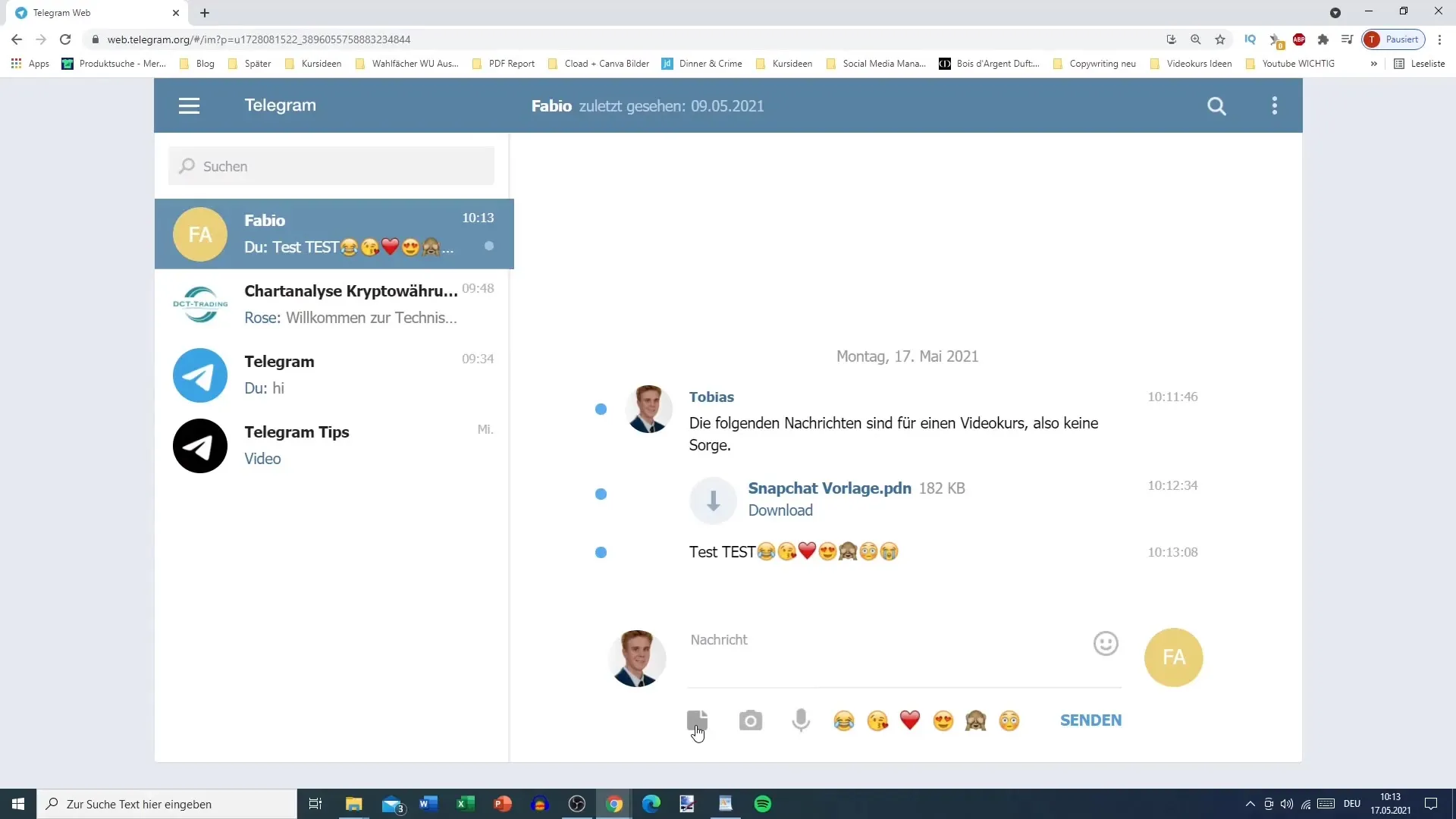
Passo 6: Registrazione di messaggi vocali
Con l'icona del microfono puoi registrare un messaggio vocale. Questo è particolarmente utile se utilizzi l'app Telegram sul tuo smartphone. Ricorda che potresti dover concedere all'app l'accesso al tuo microfono per utilizzare questa funzione.
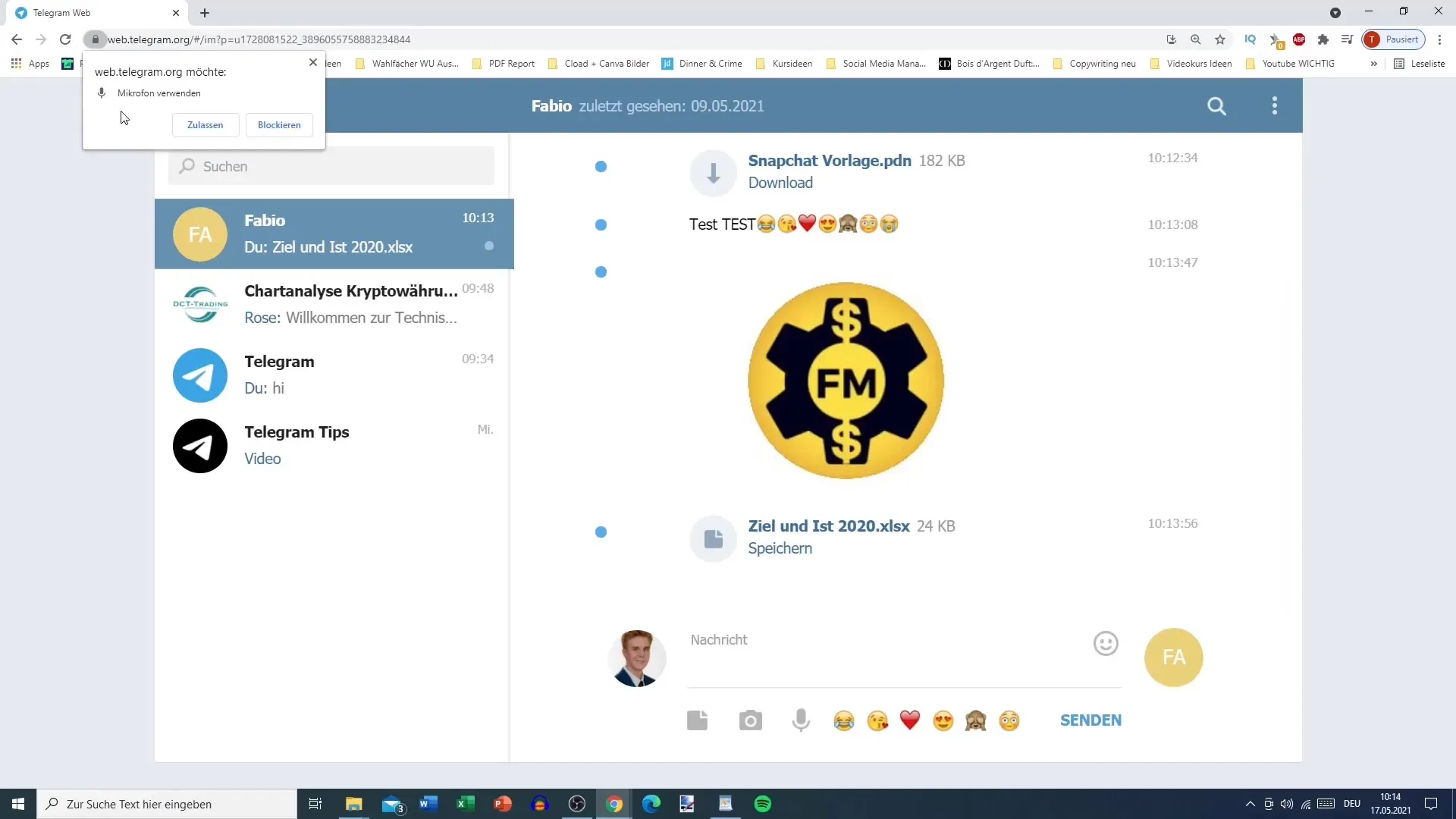
Passo 7: Visualizzazione delle informazioni di contatto
Cliccando su Fabio, puoi visualizzare le sue informazioni di contatto. Qui puoi vedere quando è stato online l'ultima volta e puoi anche impostare le notifiche quando è attivo in chat.
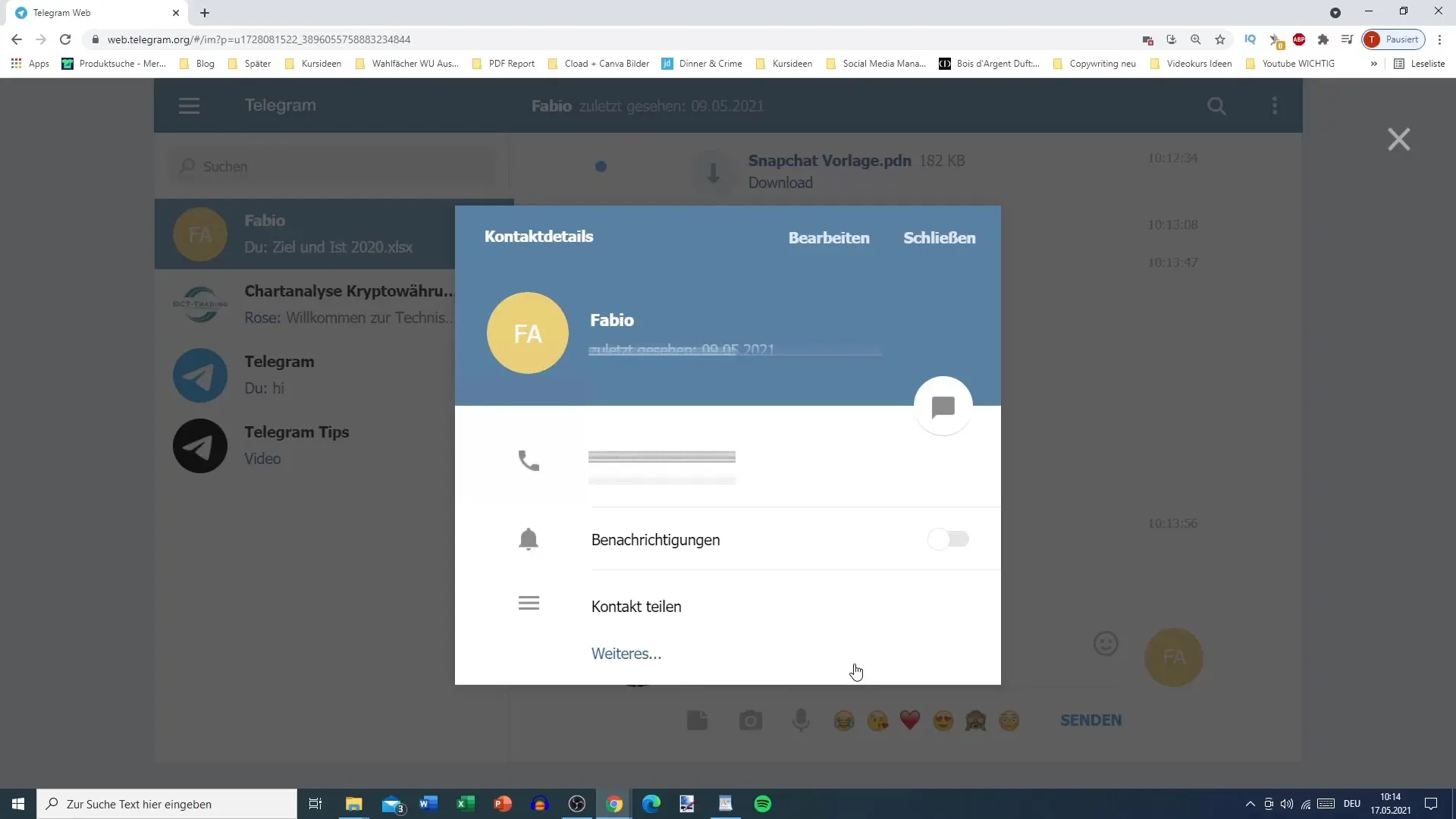
Passo 8: Gestione dei messaggi
Puoi anche semplicemente selezionare messaggi più vecchi per rispondere, inoltrare o cancellare. Fai clic sui tre punti in alto a destra nella chat. Hai la possibilità di visualizzare separatamente immagini, video, file e messaggi vocali per avere una chiara panoramica della tua cronologia di chat.
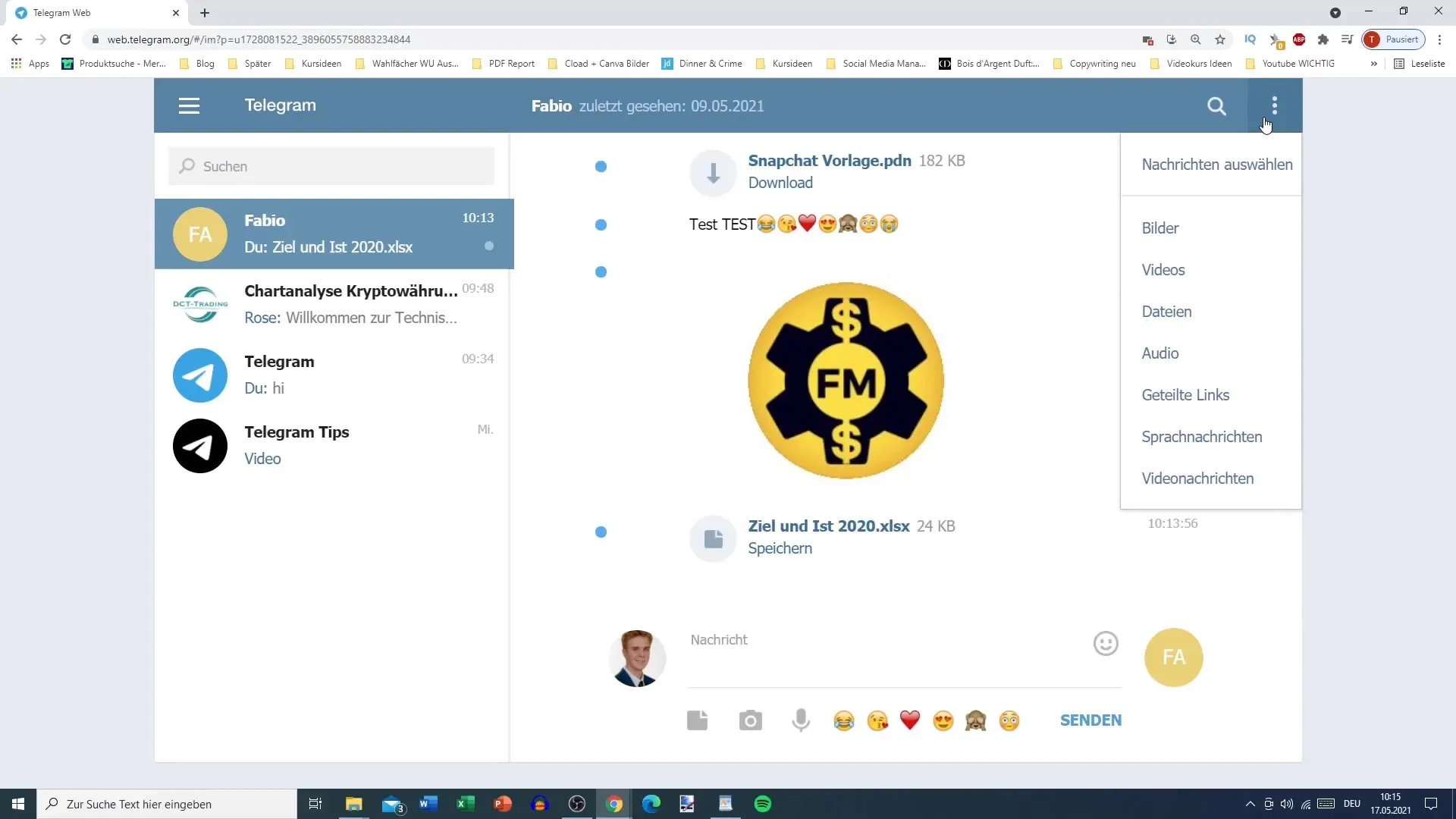
Passaggio 9: Rispondere a un messaggio specifico
Se desideri rispondere a un messaggio specifico, puoi selezionarlo e fare clic su "Rispondi". In questo modo il messaggio selezionato verrà evidenziato in modo che Fabio capisca immediatamente a quale messaggio ti stai riferendo.
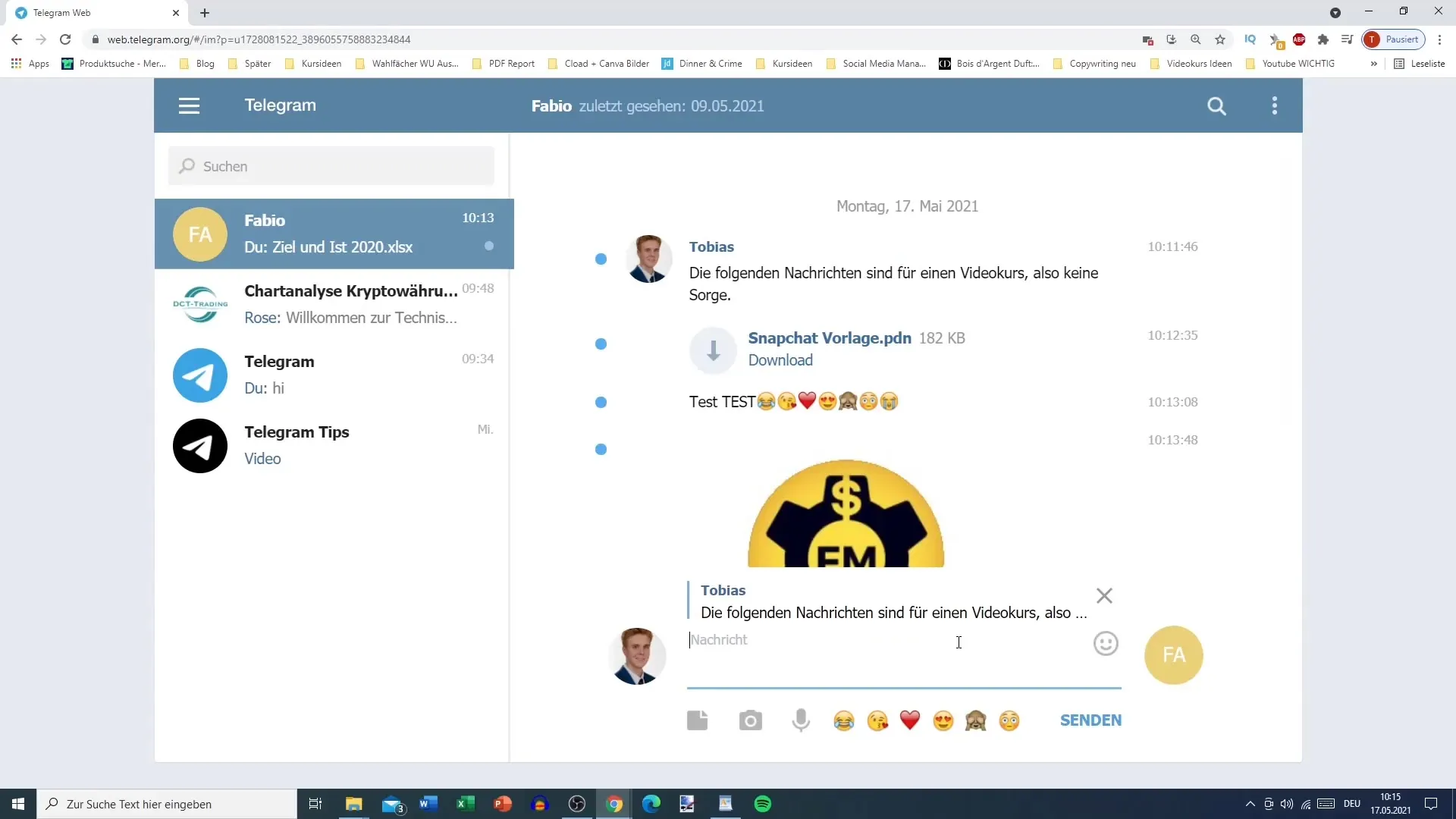
Passaggio 10: Modifica dei messaggi
Se commetti un errore nel redigere un messaggio, hai la possibilità di modificarlo. Ad esempio, se vuoi aggiungere una faccina o testo, puoi farlo facilmente. Comparirà la dicitura "modificato", in modo che Fabio veda che hai aggiornato il messaggio.
Riassunto
In questo tutorial hai imparato le basi dell'utilizzo della chat privata su Telegram. Ora sai come inviare messaggi, condividere media e file, registrare messaggi vocali, visualizzare e gestire informazioni di contatto, rispondere a messaggi specifici e modificarli. Queste funzioni rendono la comunicazione più facile e versatile.
Domande frequenti
Come inviare un messaggio normale nella chat privata?Semplicemente clicca sulla chat, scrivi il tuo messaggio e premi "Invia" o "Invio".
Posso usare le emoji nei miei messaggi?Sì, puoi selezionare e inserire facilmente le emoji nel tuo messaggio tramite l'icona delle emoji.
Come posso registrare un messaggio vocale?Tocca l'icona del microfono e tienila premuta per registrare il messaggio. Rilascia per inviarlo.
C'è un modo per modificare i messaggi inviati?Sì, puoi tenere premuto un messaggio inviato e selezionare l'opzione "Modifica".
Come posso reagire a un messaggio specifico nella chat?Seleziona il messaggio e fai clic su "Rispondi", verrà evidenziato.


